윈도우 사용 시, 기본적으로 다양한 광고와 권장 사항이 표시되어 사용자가 느끼기에 다소 번거롭고 불편할 수 있습니다. 개인 정보를 보호하고 불필요한 광고 노출을 줄이기 위한 설정 방법을 소개합니다. 각 단계를 따라 설정하면 개인정보 노출을 최소화하고 Windows 11 더욱 안전하게 사용할 수 있습니다.
시작 메뉴 권장 항목 제거

윈도우 11은 기본적으로 시작 메뉴에 앱 추천이나 팁 등의 권장 사항을 표시합니다.
이를 비활성화하면 개인 활동 기록 기반의 제안이 줄어들어 보다 심플한 시작 메뉴를 만들 수 있습니다.
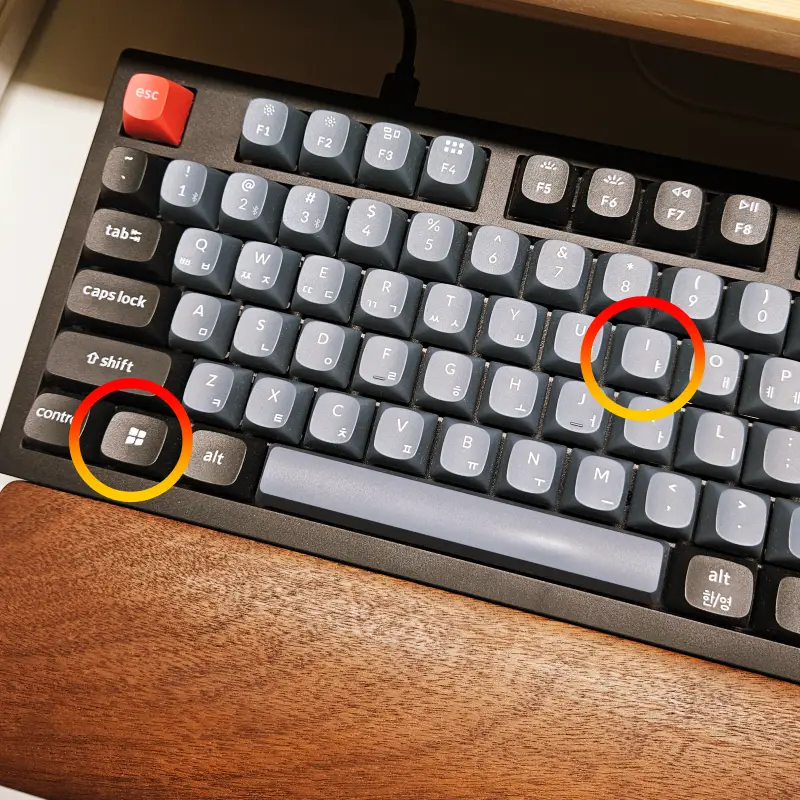
1. Windows 키 + I를 눌러 설정을 열어줍니다.
2. 개인 설정> 시작으로 이동합니다.
3. 팁, 바로가기, 새 앱 등에 대한 권장 사항 표시 슬라이더 왼쪽으로 밀어 비활성화합니다.

이 설정을 통해 시작 메뉴에서 불필요한 권장 항목이 표시되지 않으며, 사용자가 더 깔끔하고 집중된 작업 환경을 경험할 수 있습니다.
개인 정보 보호 광고 차단
윈도우 11은 사용자의 활동을 기반으로 광고를 맞춤 설정하기 위해 광고 ID를 생성하여 앱 및 웹사이트에서 이를 활용합니다.
이 기능을 끄면 맞춤형 광고 대신 일반 광고가 표시되고, 광고 ID를 통한 활동 추적이 중지됩니다.
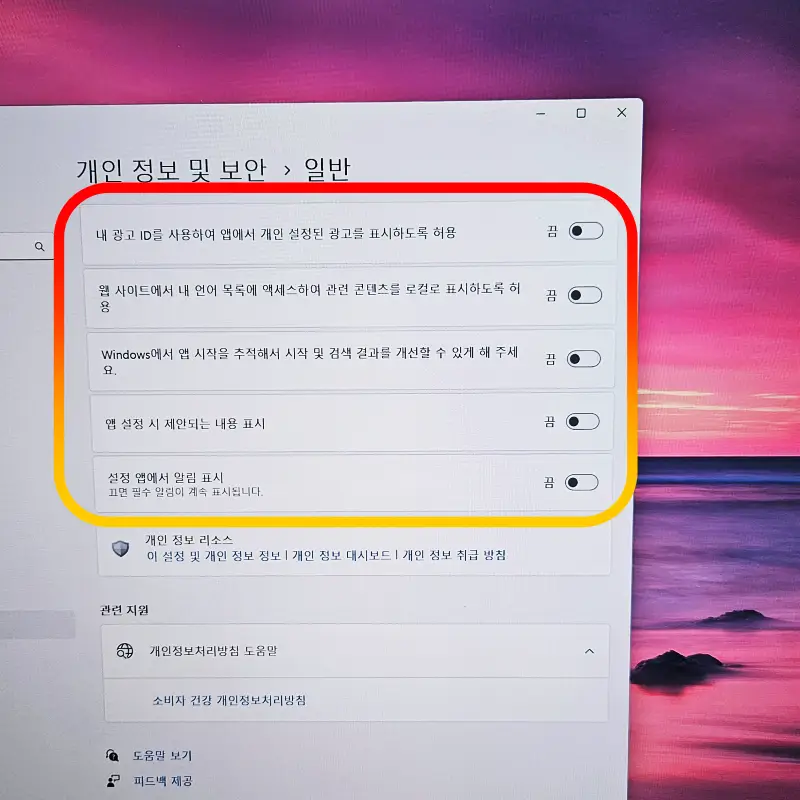
1. 설정에서 개인정보 및 보안> 일반으로 이동합니다.
2. 내 광고 ID를 사용하여 앱에서 개인 설정된 광고를 표시하도록 허용 슬라이더를 밀어 OFF 합니다.
3. 앱 설정 시 제안되는 내용 표시 슬라이더 밀어 꺼줍니다.
4. 내 언어 목록에 액세스 하여 웹 사이트가 로컬로 관련 콘텐츠를 표시하도록 허용을 OFF로 변경합니다.
일부 웹사이트는 사용자의 언어 설정을 기반으로 콘텐츠를 제공하기 위해 언어 목록에 접근하는데요.
이러한 접근을 제한해, 개인화된 콘텐츠 노출을 줄일 수 있습니다.
여전히 광고는 표시되지만, 사용자의 관심사와 관련된 광고가 아닌 일반적인 광고만 노출됩니다.
위치 추적 비활성화 설정

기본적으로 위치 정보를 사용하여 날씨나 근처 음식점 등의 정보를 제공하지만, 이를 원치 않는 사용자라면 비활성화할 수 있습니다.
1. 설정> 개인정보 및 보안> 위치로 이동합니다.
2. 위치 서비스 옆의 슬라이더를 밀어 OFF 설정하여 위치 추적을 비활성화합니다.
3. 앱별 위치 접근 권한 설정을 원한다면, 아래 앱에서 사용자의 위치에 액세스 하도록 허용 항목에서 특정 앱의 위치 권한 설정도 가능합니다.
전제 위치 추적을 차단하거나 특정 앱만을 허용하는 등 보다 세밀한 위치 정보 관리를 할 수 있습니다.
프록시 설정 변경, 활동 기록 비활성화
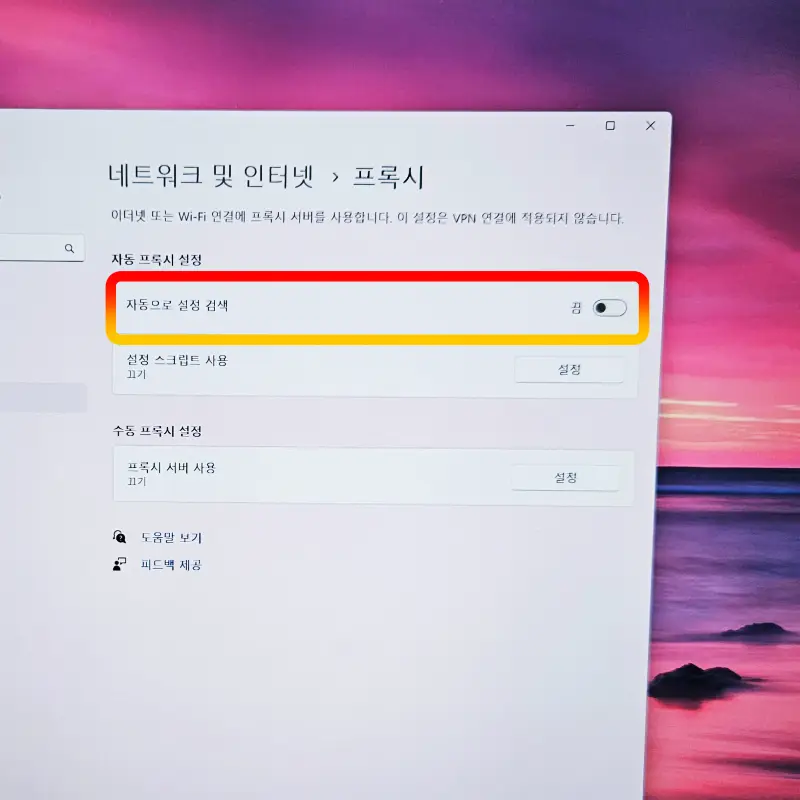
프록시 설정을 자동으로 검색하도록 되어 있다면, 사용자의 연결 정보가 외부 서버에 전송될 수 있습니다.
1. 설정> 네트워크 및 인터넷> 프록시로 이동합니다.
2. 자동으로 설정 검색 항목을 OFF로 변경합니다.
이를 통해 불필요한 데이터 전송을 차단하고, 네트워크 연결의 보안을 높일 수 있습니다.

또한, 마이크로소프트는 사용자의 웹 탐색 기록, 앱 사용 기록 등을 맞춤형 경험을 제공하기 위해 활동 기록을 저장하고 있는데요.
이 기능을 비활성화하면 더 이상 활동 기록이 윈도우 서버에 전송되지 않도록 설정할 수 있습니다.
1. 설정> 개인 정보 및 보안> 활동 기록으로 이동합니다.
2. 이 장치에 내 활동 기록 저장 항목을 비활성화합니다.
Windows에서 더 이상 사용자의 활동을 추적하지 않으며, 기록을 저장하지 않습니다.
Windows 11 개인 정보 지켜

Windows 11 사용자의 개인 정보를 안전하게 보호하며, 광고 및 권장 사항을 제거하는 설정 소개드렸습니다.
간단하게 적용할 수 있으며, 사용자의 데이터가 추적되지 않도록 해주어 개인정보 보호에 큰 도움이 됩니다.
지금 바로 윈도우 설정을 점검하여 불필요한 광고와 권장 사항을 제거하고, 안전한 환경을 만들어보기 바랍니다.
작은 설정 하나가 큰 차이를 만들 수 있습니다.
※ 함께 보면 좋은 글
노트북 PC 우측 하단 광고 없애는 설정 방법
노트북 또는 PC 사용하다 보면 우측 하단 원하지 않는 팝업 광고가 노출되는 경우가 종종 생깁니다. 광고 자체도 불편하지만 창을 닫지 않으면 계속 팝업으로 떠있고 닫으려다 오히려 광고 클릭
stock0901.tistory.com
원드라이브 동기화 해제 및 파일 삭제 설정
원드라이브는 Microsoft가 제공하는 개인용 클라우드 서비스입니다. 윈도우 10 및 11을 포함해, 안드로이드, 아이폰 등 스마트폰에서도 사용할 수 있습니다. 기본 5GB 무료 제공되며, 사용하지 않는
mifu.tistory.com
윈도우 코파일럿 삭제 방법 Copilot 숨기기 설정
윈도우 10 사용하고 있는데, 업데이트 이후 작업 표시줄 변경되어 있어 의아한 분들 계실 텐데요. 저 역시도 인지하지 못하다 얼마 전 발견했습니다. 바로 마이크로소프트 AI 챗봇 Bing Chat의 새로
stock0901.tistory.com



